本文为iPhone13pro的用户们说明了录屏功能的启用方法,如果控制中心没有显示此功能的话,大家不妨参考一下哦~ 苹果13pro录制屏幕的方法: 1、在iPhone 13pro手机的右上角,按住屏幕往下
本文为iPhone13pro的用户们说明了录屏功能的启用方法,如果控制中心没有显示此功能的话,大家不妨参考一下哦~
苹果13pro录制屏幕的方法:
1、在iPhone 13pro手机的右上角,按住屏幕往下滑动打开控制中心;
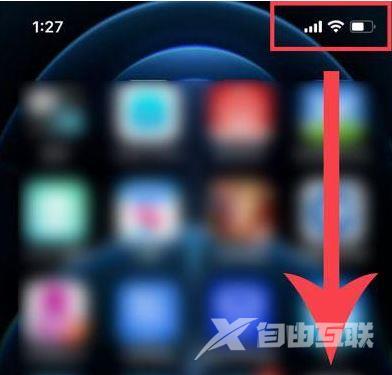
2、点击控制中心下面的【屏幕录制】的圆点按钮,点击打开录屏;
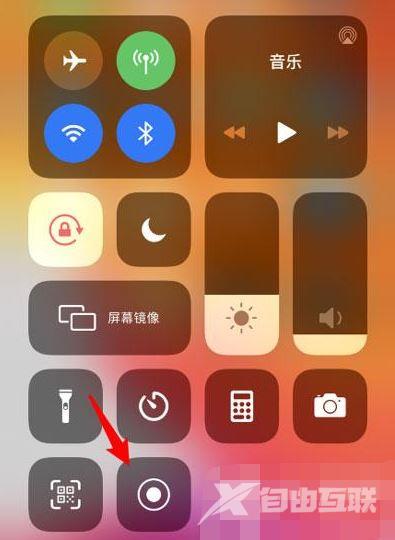
3、如果控制中心没有录屏功能,可以打开【设置】;在设置中上下滑动点击【控制中心】进入设置;
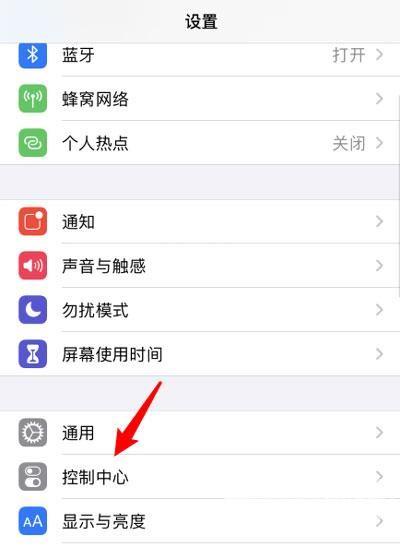
5、在控制中心点击下方的【自定控制】,自定义设置控制中心的功能;
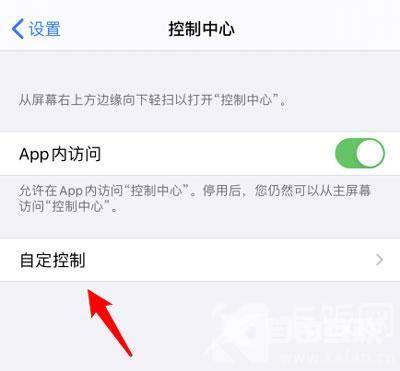
6、点击更多控制下方的【屏幕录制】左侧的【+】按钮,将其添加到你的控制中心即可打开,点击开启录屏。
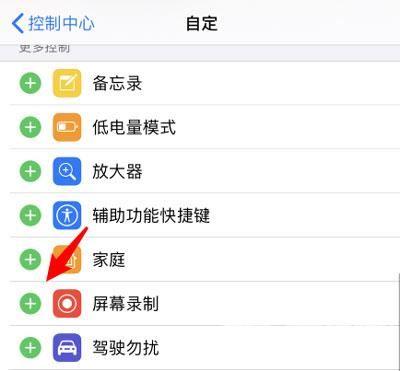
以上就是iPhone13pro手机如何录屏 苹果13pro录制屏幕的方法的详细内容,更多关于iPhone13pro录屏教程的资料请关注自由互联其它相关文章!
【本文转自:韩国服务器 http://www.558idc.com/kt.html提供,感谢支持】